[Flutter] 플러터 설치 하기 (Windows)
- Flutter 및 Dart
- 2022. 7. 25.
플러터(Flutter)는 구글(Google)에서 밀어주고 있는 차세대 통합 앱개발 프레임워크입니다. 플러터의 최종 목적은 플러터만 사용해서 앱 개발(Android, iOS 포함) 뿐만 아니라 차세대 구글의 OS와 웹 개발도 같이 되는 것을 목적으로 합니다. 즉, 모든 개발자들을 포용하는 것이 플러터인 것이죠.
구글의 이런 행보는 아마도 오라클(Oracle)과 자바(Java)로 인해 장기간 싸웠던 트라우마일수도 있고, 중구난방인 개발 환경과 iOS보다 효율적으로 밀리는 OS를 확실히 점령하겠다는 의지로 볼 수 있을 것 같습니다.

Flutter SDK(Software Development Kit) 설치하기
Flutter - Build apps for any screen
Flutter transforms the entire app development process. Build, test, and deploy beautiful mobile, web, desktop, and embedded apps from a single codebase.
flutter.dev
위 경로의 플러터 홈페이지에 들어가게 되면, 아래와 같은 홈 화면이 사용자를 반깁니다.

우측 상단의 Get Started 버튼을 클릭합니다.
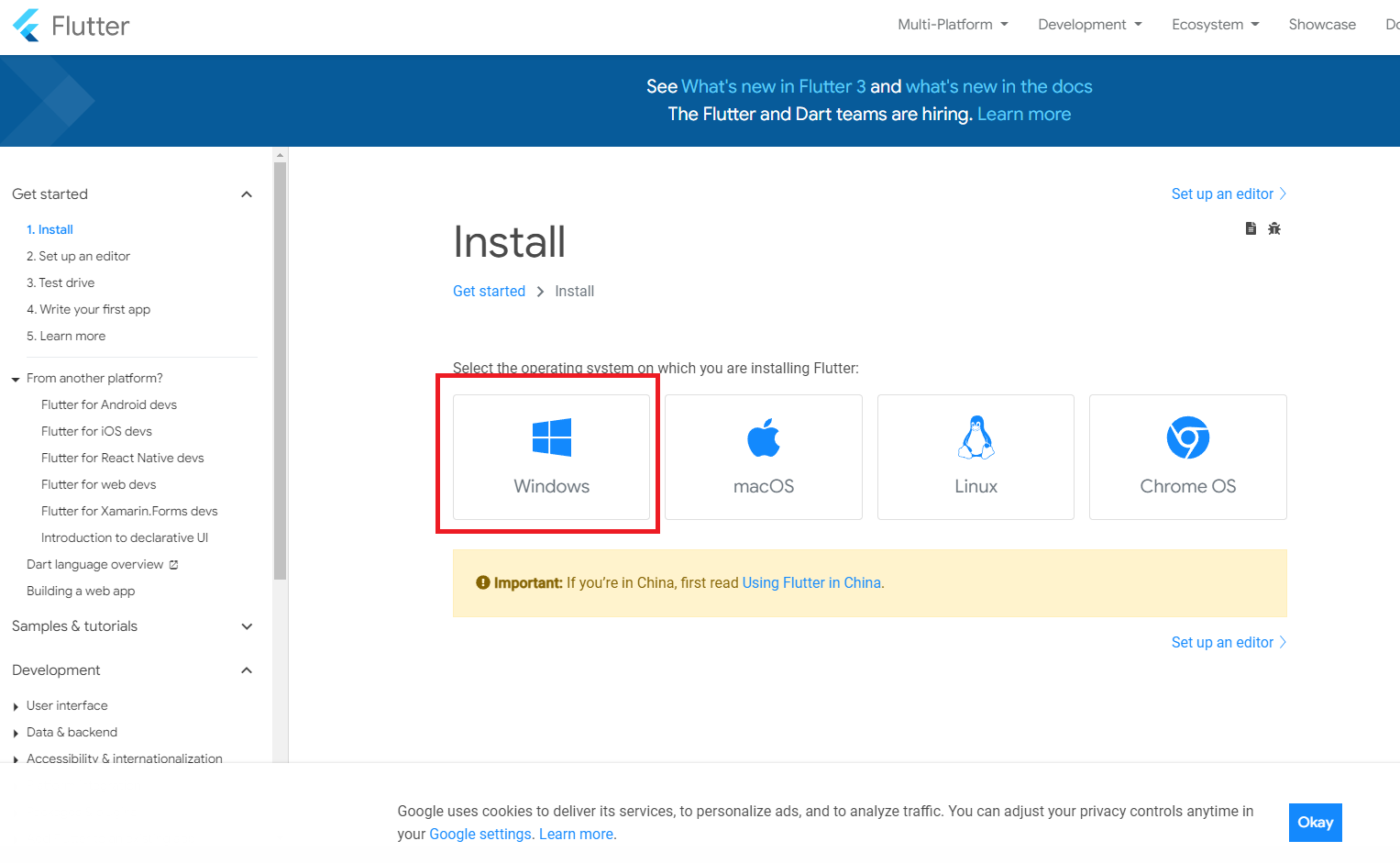
그러면 OS별 설치 프로그램 링크화면이 있는데 여기서는 윈도우를 기준으로 설명을 할 예정이니, 좌측의 Windows를 선택합니다.
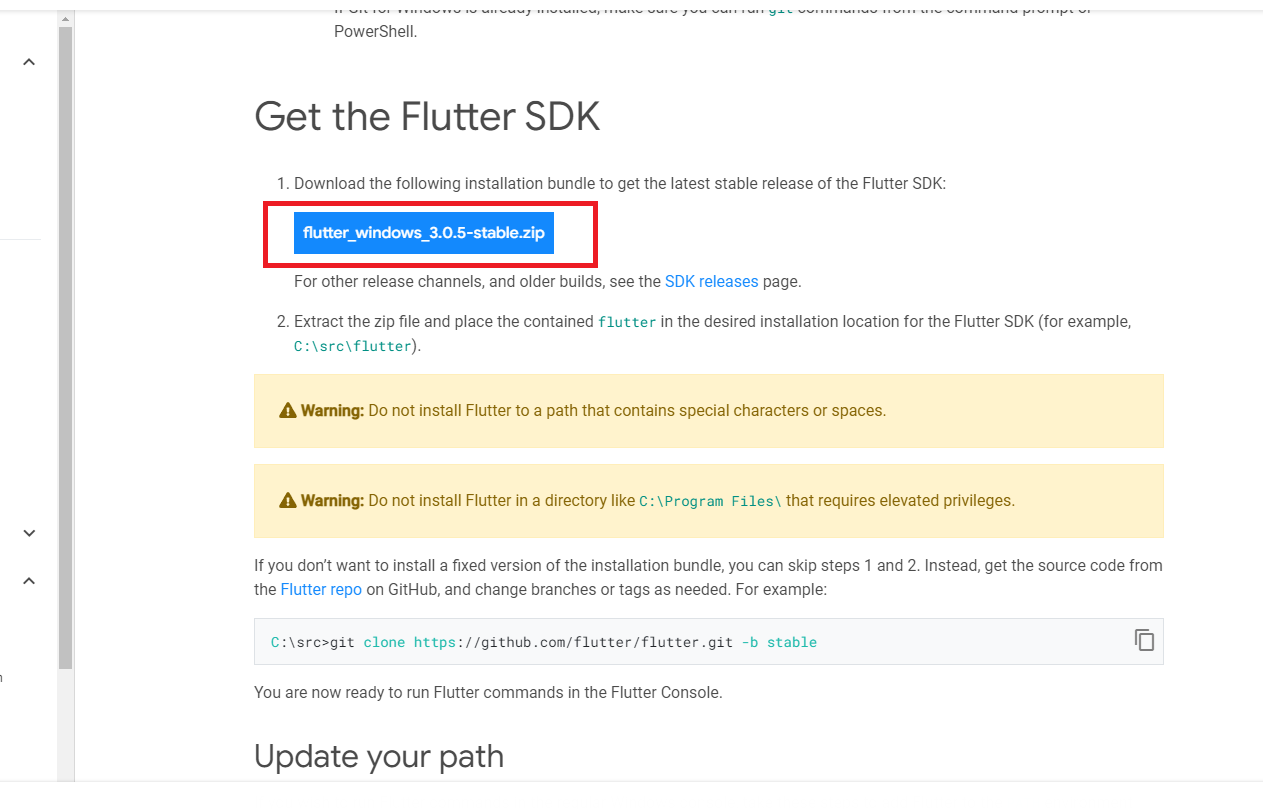
Get the Flutter SDK 화면으로 마우스를 내리면, 위와 같이 flutter_windows_xxx-xxx.zip으로 되어 있는 파일이 존재합니다. 해당 파일을 클릭하여 다운로드를 받습니다.
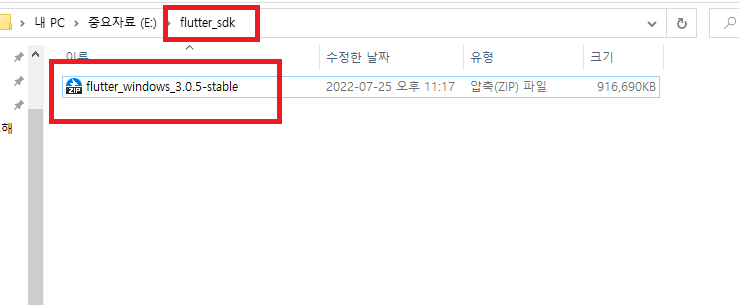
SDK가 zip으로 되어 있기 때문에 파일을 sdk가 설치될 폴더로 이동한 후, 압축을 풉니다.
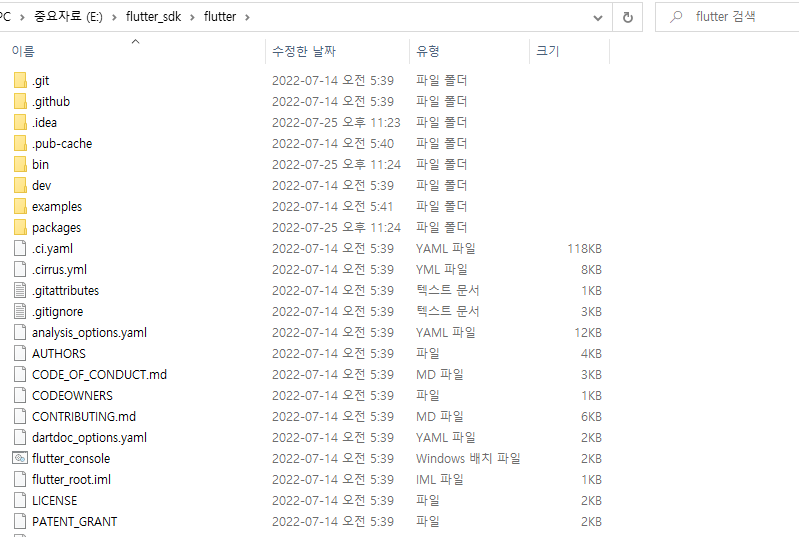
모든 압축이 풀리면 이제 환경설정을 해야 할 차례입니다.
환경설정
SDK가 zip으로 되어 있기 때문에 flutter의 파일들을 자유롭게 핸드링하기 위해서는 path를 잡아야 합니다.
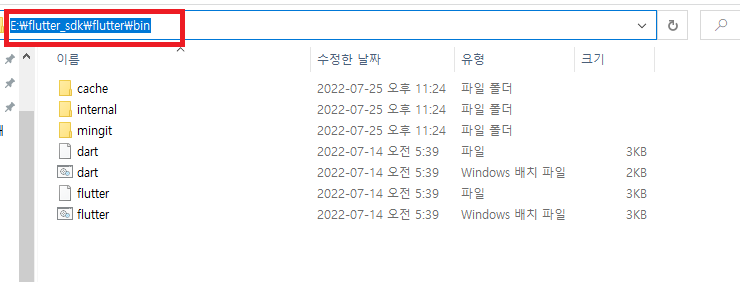
플러터 SDK가 설치된 폴더의 bin으로 이동한 후, 해당 경로를 복사합니다.
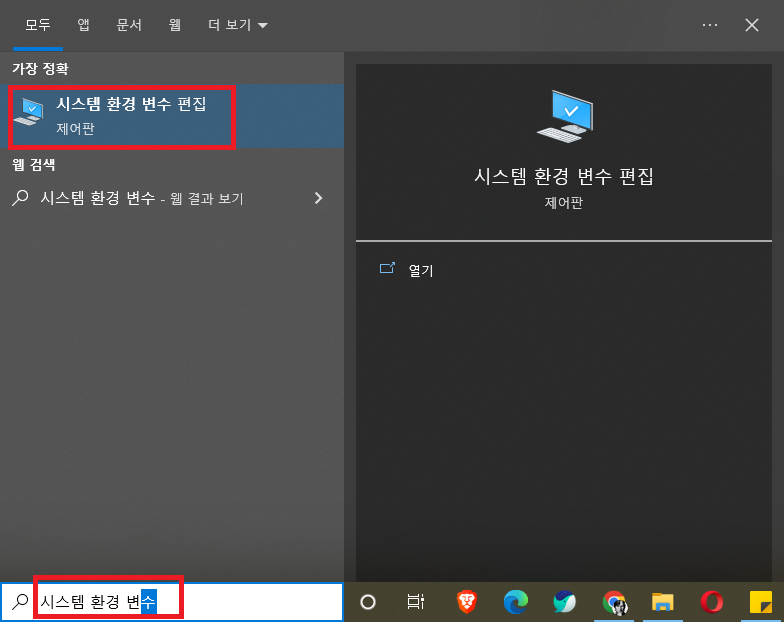
시스템 환경 변수 편집을 윈도우 검색창에 입력하면 해당 이름의 앱이 뜨게 됩니다. 해당 앱을 실행합니다.
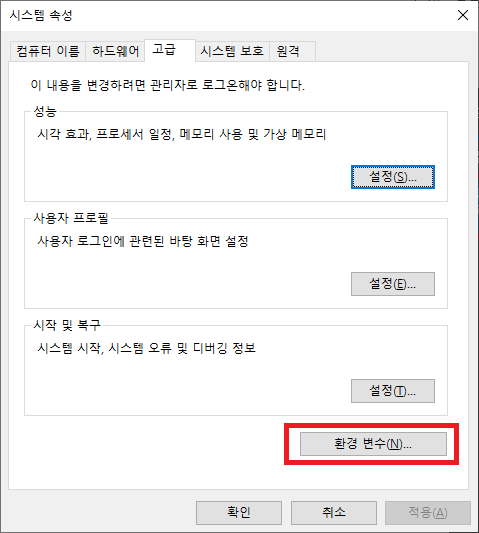
시스템 속성 -> 고급 탭을 선택하면 하단에 환경 변수 버튼이 있습니다. 환경 변수를 선택합니다.
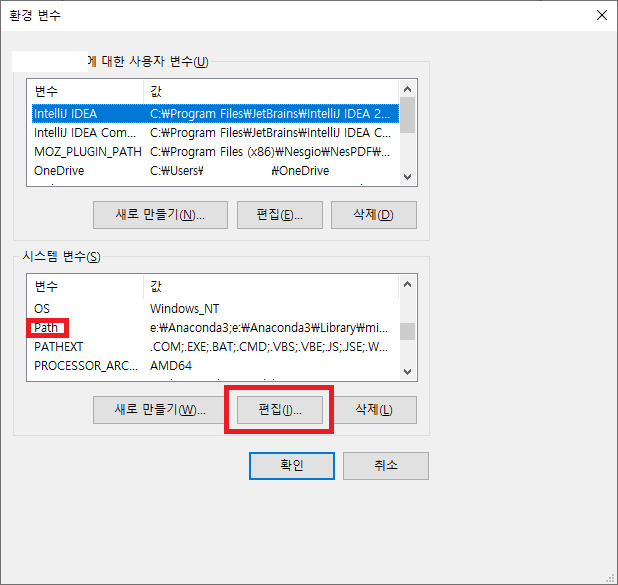
시스템 변수에서 Path 변수를 찾고 해당 변수를 선택 후 편집 버튼을 선택합니다.
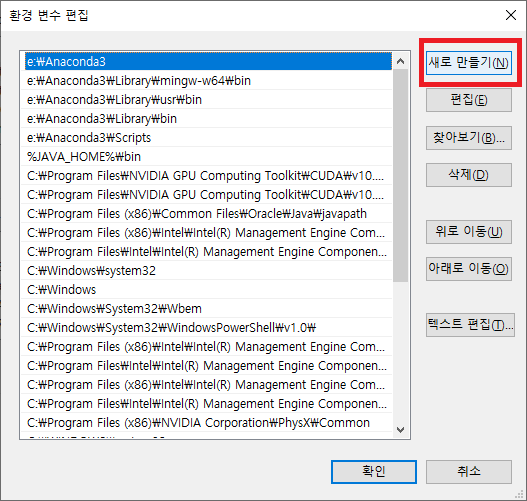
새로 만들기 버튼을 선택합니다.
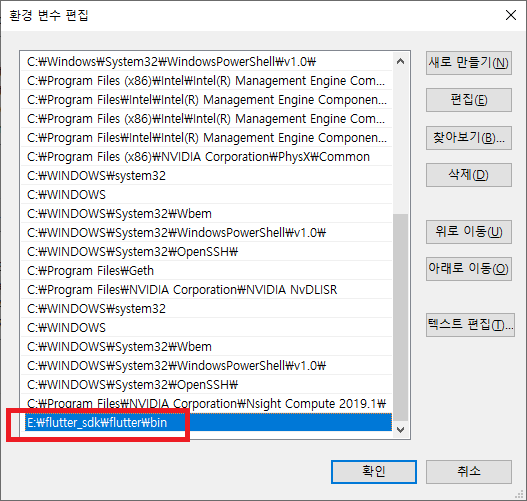
그러면 환경 변수를 추가하는 공간이 뜨게 되는데 아까 복사했던 sdk 폴더의 bin 폴더의 경로를 붙여넣기 합니다. 경로를 입력하였으면, 확인을 눌러서 환경 변수(시스템 속성 창까지 확인) 창을 모두 닫습니다.
플러터 설치 테스트
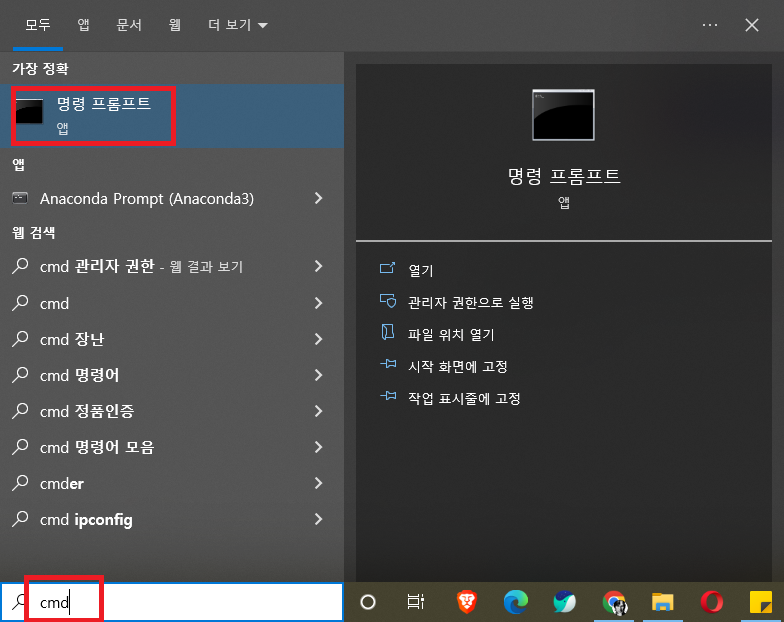
설치를 완료하였으면, 윈도우 검색 창에 cmd를 입력하여 명령 프롬프트 프로그램을 실행합니다.
플러터 버전 확인
flutter --version
플러터가 실행할 수 있는지 체크를 위해, 위와 같이 flutter --version을 입력하면 아래와 같이 뜨게 됩니다. 아래와 같이 뜨지 않을 경우 환경 설정이 잘 안된 케이스이니 위 환경 설정을 다시 확인해보세요.
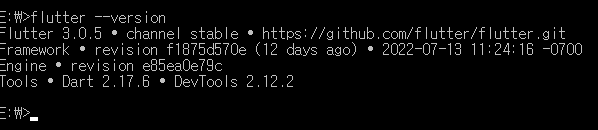
플러터 Doctor
플러터의 경우 다양한 설치 파일들이 필요하기 때문에 설치가 제대로 되었는지 필요한 게 무엇인지 알수 있는 프로그램을 제공합니다.
flutter doctor위와 같이 flutter doctor를 실행하면, 플러터 관련 summary를 알 수 있습니다.
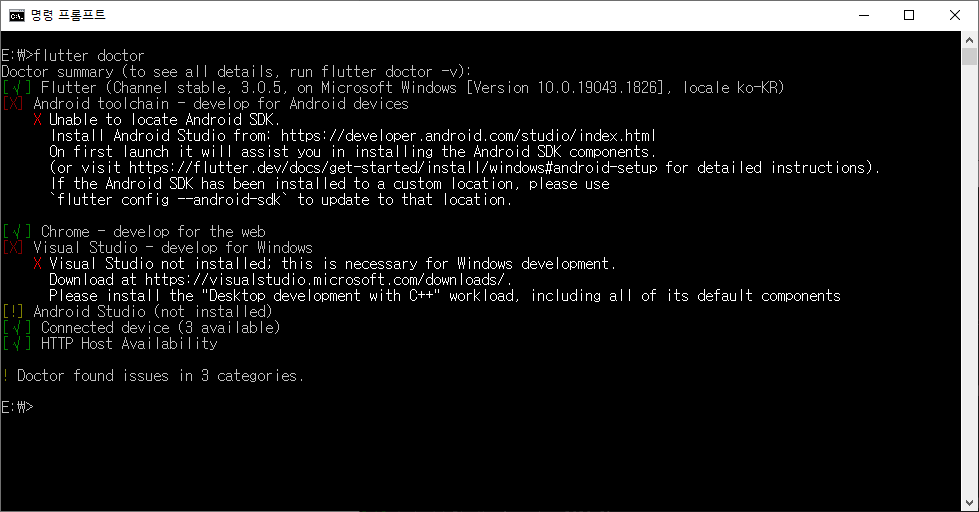
flutter doctor를 실행하면 위와 같이 어떤 부분이 부족한지 쉽게 알 수 있게 됩니다. 다음 포스팅은 본격적으로 플러터를 개발하기 위한 통합 개발 환경(IDE)인 안드로이드 스튜디오 설치와 디바이스 연결을 해보도록 하겠습니다.
참고자료
'Flutter 및 Dart' 카테고리의 다른 글
| 인텔리J(IntelliJ)에서 다트(Dart) 사용하기 (0) | 2022.09.04 |
|---|---|
| [Flutter/Dart] 다트 변수 이해 및 변수 설정 (0) | 2022.08.15 |
| [Dart] 다트언어의 이해, 필요성 및 온라인 도구 사이트 (0) | 2022.08.08 |
| [Flutter] 플러터 업그레이드(upgrade) 하기 (0) | 2022.08.02 |
| [Flutter] 플러터 IDE 설치 및 가상 디바이스 연결 (0) | 2022.07.31 |